1000個のPowerPointを一括でPDF文書に変換する方法
翻訳:简体中文繁體中文EnglishFrançaisDeutschEspañol日本語한국어,更新日:2025-05-19 11:21
概要:日常業務では、PowerPointで作成したプレゼンテーションをPDF形式に変換することがよくあります。これにより、PPTスライドが一貫したスタイルを保ち、さまざまなレイアウトによる混乱を避け、明確で簡単に確認できるようになります。配布時にPPTファイルを直接送信すると、受信者が重要なコンテンツを誤って削除したり変更したりする可能性がありますが、PDFに変換することで無許可の変更を防ぎ、各PPTXファイルが統一されたバージョンであることを確認できます。外出先での業務が必要な人にとって、PDFは携帯電話やタブレットで自由に開くことができ、ソフトウェアのインストールの不便さを心配する必要がありません。スライドを上司に送信する際、自分のコンピュータで見たフォントが送信後に完全に変わってしまうことがありますが、PDFに変換することでこの問題を完全に解決できます。どのデバイスでも開くことができ、フォントやレイアウトは元のままです。会社の重要な会議の資料を長期保存したり印刷したりする場合、PDF形式に変換することで多くの互換性の問題を回避でき、自由に開いて確認することができ、印刷した結果もコンピュータ上の表示と全く同じになります。フォーマットのずれによる不便さを避けることができます。これは単なる簡単なフォーマット変換ですが、重要な瞬間に多くの問題を避けることができ、特に外部送信、長期保存、または複数人の協力が必要なPPTにおいて、PDFに変換することで仕事がより規範的で効率的になります。では、PPTやPPTXなどのPowerPointプレゼンテーション文書をPDFファイル形式に迅速に一括変換するにはどうすればよいでしょうか?
1、使用シーン
大量の重要なPowerPointプレゼンテーション文書を外部に送信して内容の変更を防ぐ必要がある場合、または長期保存後も正常に閲覧できるようにする必要がある場合、PDF形式に一括変換することで、フォーマット互換性の問題を解決し、文書の専門性と信頼性を向上させることができます。
2、プレビュー
処理前:
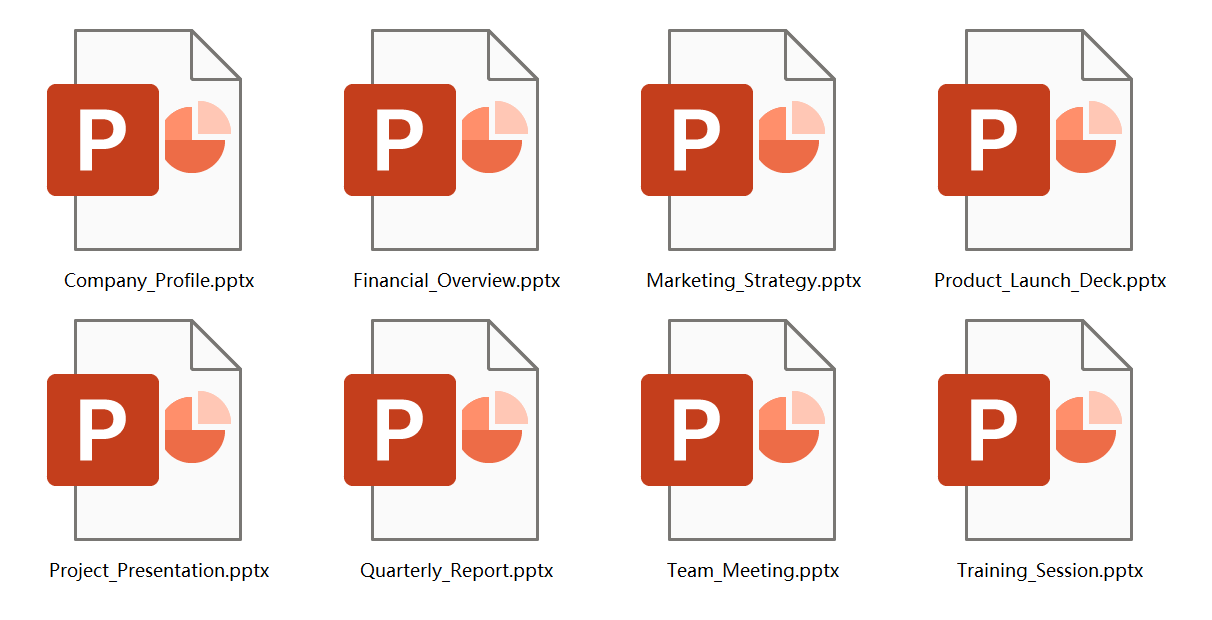
処理後:
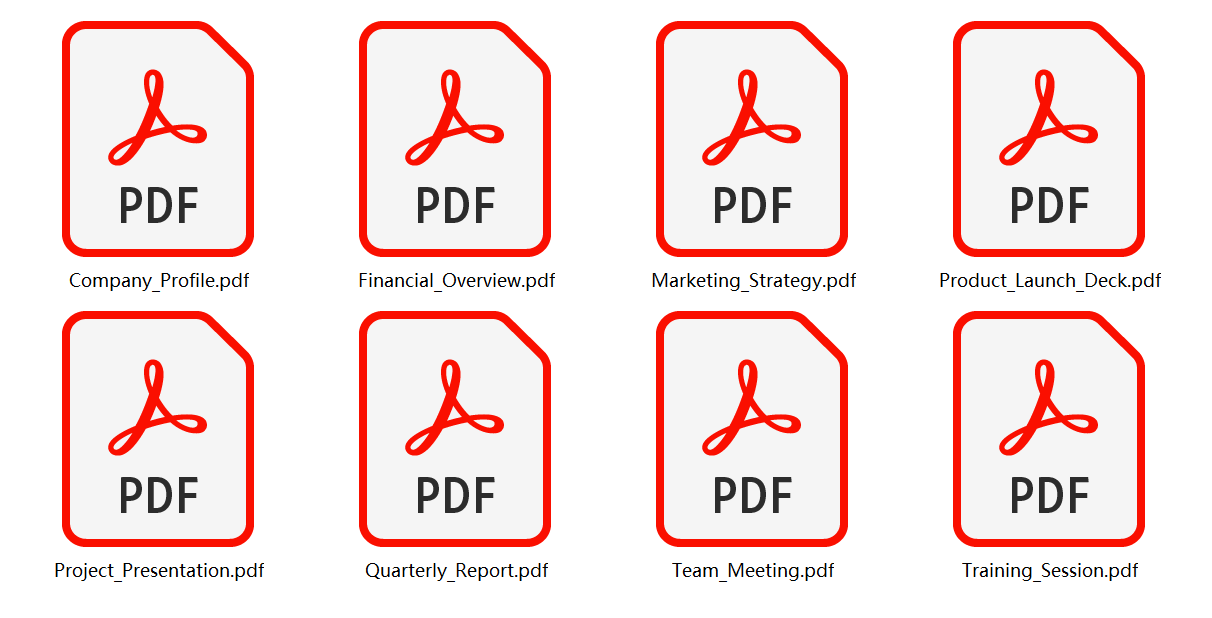
3、操作手順
【HeSoft Doc Batch Tool】を開き、【PowerPointツール】 - 【PowerPointをPDFに変換】を選択します。

【ファイルを追加】 PDFファイルに変換する必要があるPowerPointプレゼンテーションを自主的に選択して追加します。
【フォルダーからファイルをインポート】 選択したフォルダー内のすべてのPowerPointプレゼンテーションをインポートします。
下部にインポートされたファイルを表示できます。

処理が完了したら、保存場所をクリックして正常に変換されたPDFファイルを表示します。

キーワード:PPTを一括してPDFに変換 , スライドを一括してPDFとして保存 , PPTXをPDFに変換するコンバーター